Transfert De Téléphone est un logiciel performant et pratique. Il vous aide à transférer vos coordonnées de contacts de votre ancien téléphone portable HUAWEI vers votre nouveau iPhone. Ce qui est meilleur, avec ce logiciel, il est possible de transférer tous les types de fichers entre 2 smartphones. En plus, une grande partie des marques de smartphones sont compatibles avec ce logiciel de transfert. Si vous voulez changer votre téléphone portable bientôt, pourquoi pas essayer ce logiciel de transfert des fichers ? Peu importe le nombre de données, vous pouvez faire en seulement un quart d'heure.
Dans cet article tutoriel, on prend iPhone 11 et Huawei P20 comme exemple, pour vous montrer comment faire. Cependant, ce logiciel est compatible avec la plupart de marque de smartphones et tablettes existes sur le marché (plus de 100 marques). Voici une liste, ces appareils sont compatibles avec ce logiciel de transfert tiers.
Tutoriel : Comment transférer des coordonnées des contacts ou des messages textes de téléphone Huawei vers iPhone
Étape 1. Utilisez un logiciel de transfert tiers : Transfert De Téléphone
Si vous n'avez pas ce logiciel sur votre ordinateur, il faut d'abord le télécharger et installer. Cliquez sur le bouton en bas pour le télécharger sur votre PC ou votre Mac. Quand le téléchargement est terminé, double-cliquez sur le ficher et suivez les instructions d'installation. Puis ouvrez ce logiciel et cliquez sur « Transférer ».

Étape 2. Branchez votre iPhone et votre téléphone portable Huawei à votre ordinateur
Ensuite, branchez vos deux téléphones portables à votre ordinateur avec un câble USB. Une fois connectés, les deux appareils peuvent être détectés automatiquement par ce logiciel tiers. Dans votre cas, votre téléphone portable Huawei est le téléphone de source et votre iPhone 6S est le téléphone de destination. Les données peuvent être transférées depuis les téléphones de source vers les téléphones de destination. La positon des deux téléphones peuvent être échangées, il suffit de cliquer sur le « Inverser ».

Étape 3. Choisissez les données et commencez le transfert
À cette étape, il faut choisir les données à transférer. Puis lancez le transfert en cliquant sur « Démarrer le transfert ». Sur l'écran de votre ordinateur, une barre de progression vous indique le nombre de fichers qui sont déjà transférés. Faites attention de ne pas débrancher vos deux téléphones portables avant que ce soit terminé.
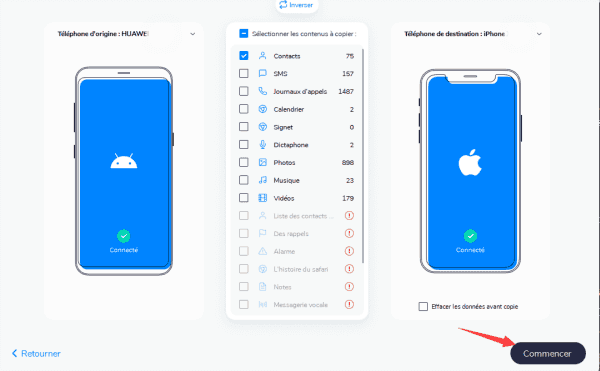
Voilà, toutes vos données sont enfin sur votre nouveau iPhone. Beaucoup plus rapide et moins pénible que de les taper un par un à la main. Ce logiciel est une bonne alternative de iTunes pour sauvegarder les données de votre iPhone. Honnêtement, à mon avis, ce logiciel est le meilleur outil de la gestion des appareils et de transfert de données.
Marion Cotillard
Cet article a mise à jours en 31 Mars 2021

Merci
 Merci à votre commentaire!
Merci à votre commentaire!




